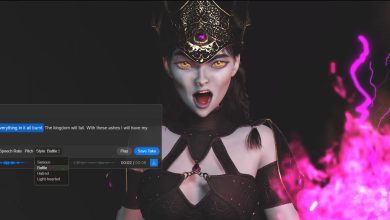KeyShot Fuzz ile Fırça, Tel ve Kıl gibi Nesneler Nasıl Oluşturulur?

Bir modele tel ve kıl benzeri nesneler eklemek zor görünebilir, ancak KeyShot Fuzz ile bu çok kolaydır. İster bir lif modeli, ister bir stilin varyasyonu veya her birinin birden fazla kombinasyonu olsun, KeyShot Fuzz çok çeşitli fırça kılı görünümleri oluşturmanıza olanak tanır.
Keyshot genel anlamda render ve animasyon için kullanabileceğiniz, sezgisel ara yüze sahip kullanımı basit ama etkisi yüksek bir programdır. Program üzerinde uzmanlaşmanız çok zaman almaz. Uzmanlaşmak için yapmanız gereken tek şey verdiğimiz Keyshot ipuçları bölümünde ki örnekleri yapmak ve güncel değişiklikleri takip etmektir.
Fırça tel gibi nesneleri yapabilmeniz için gerekenler adım adım aşağıda anlatılmıştır.
Fırça Teli ve Daha Fazlası için KeyShot Fuzz
KeyShot’ta kıl ve tel gibi benzer şekillerin modellemesi konusunda endişelenmenize gerek yoktur. Tek ihtiyacınız olan kıl veya tel gibi nesneleri oluşturmak için bir modelin yüzeyidir. Gerisini KeyShot Fuzz halleder. Cırt cırtlı bantlardan, çimlere ve saç fırçalarına kadar her şeyi oluşturmak için kullanılabilir.
Bu Keyshot eğitiminde gösterilen tel başlıklı elektrikli diş fırçası modelini Keyshot Cloud’dan indirebilirsiniz.
Keyshot modellerini indirmek için, Keyshot Cloud sayfasında “Models” sekmesine geçiş yapmayı unutmayın. Ayrıca bu bulut sisteminden Keyshot Modellerini indirebilmek için Internet Explorer tarayıcısını çalıştırdığıınızdan ve Keyhsot’un bilgisayarınıza yüklü olduğundan emin olun.
1. Yüzeyinizi Ayırın
İlk olarak, kıl yada tel yapacağınız yüzeyi ana modelden ayırmanız gerekiyor. Bunu CAD yazılımınızda veya Split Object Surface (bir KeyShot Pro aracıdır) kullanarak yapabilirsiniz. Bu yüzeyin modelden bağımsız bir yüzey olması gerekir, böylece diğer yüzeylerde de istenmeyen Fuzz lifleri oluşamaz.
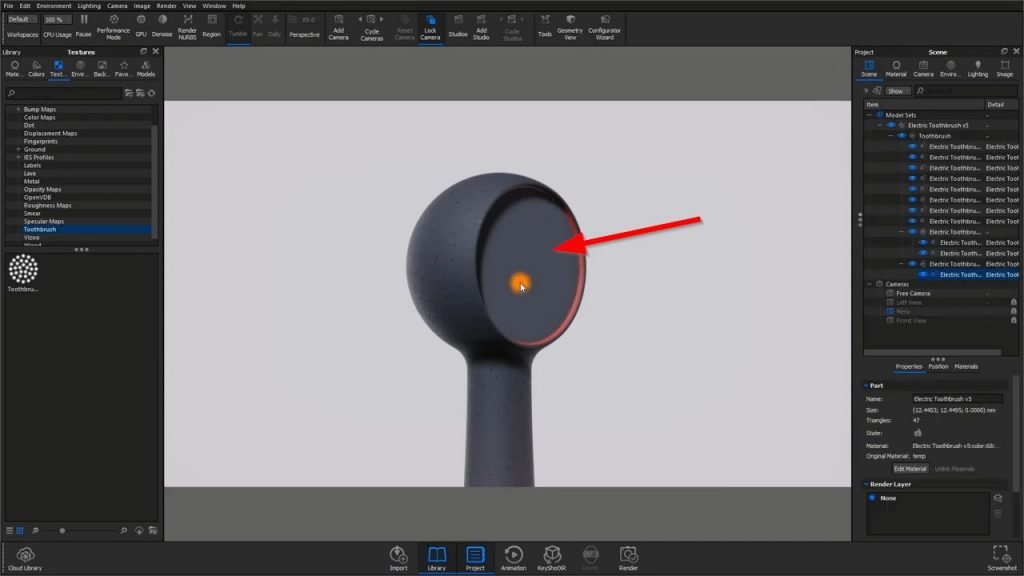
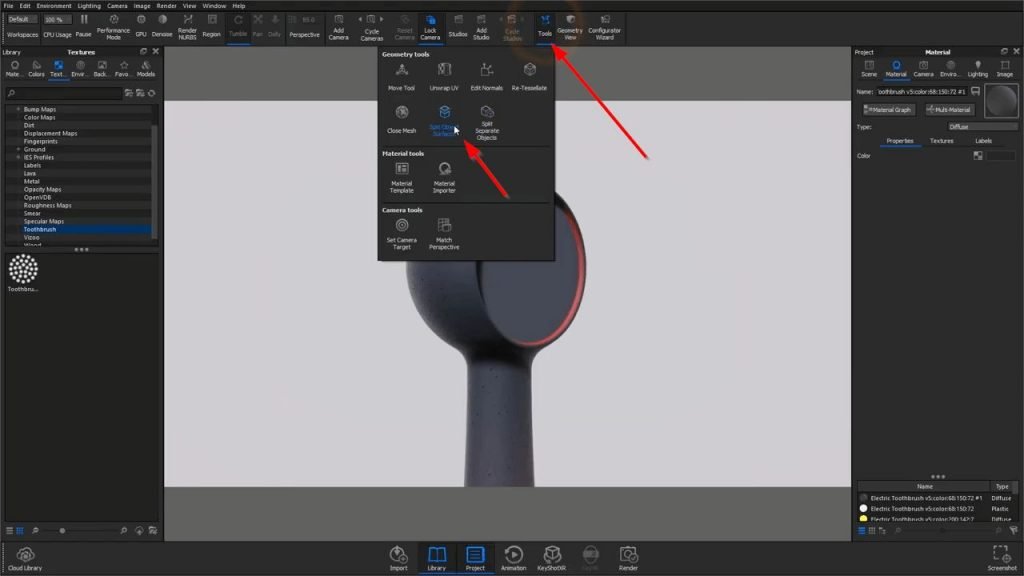
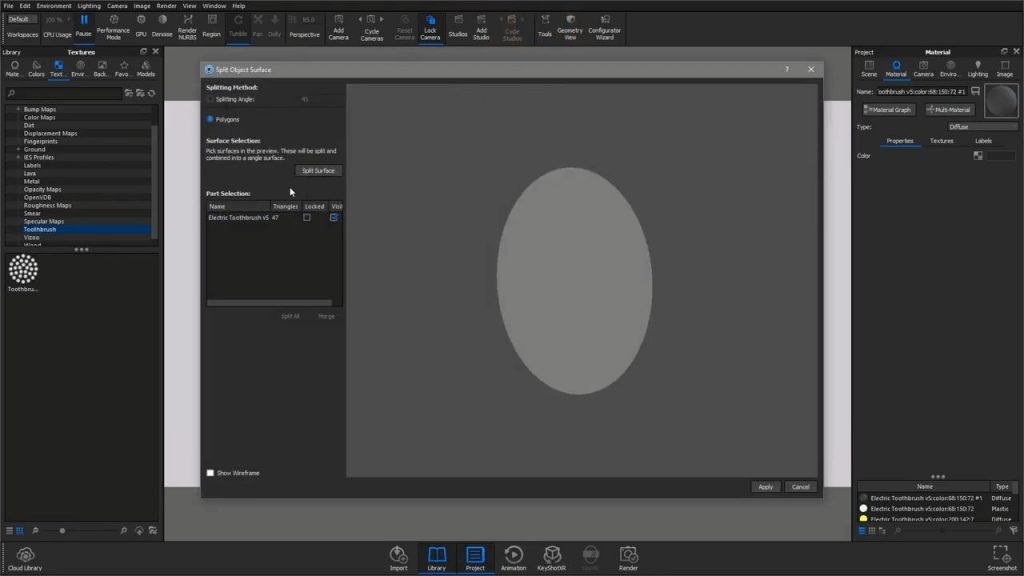
2. Yüzeyin Keyshot Fuzz ile hazırlanması
Ardından, malzemeyi düzenlemek için bu yüzeye çift tıklayın ve malzeme (Material) menüsünden Plastiği seçin.
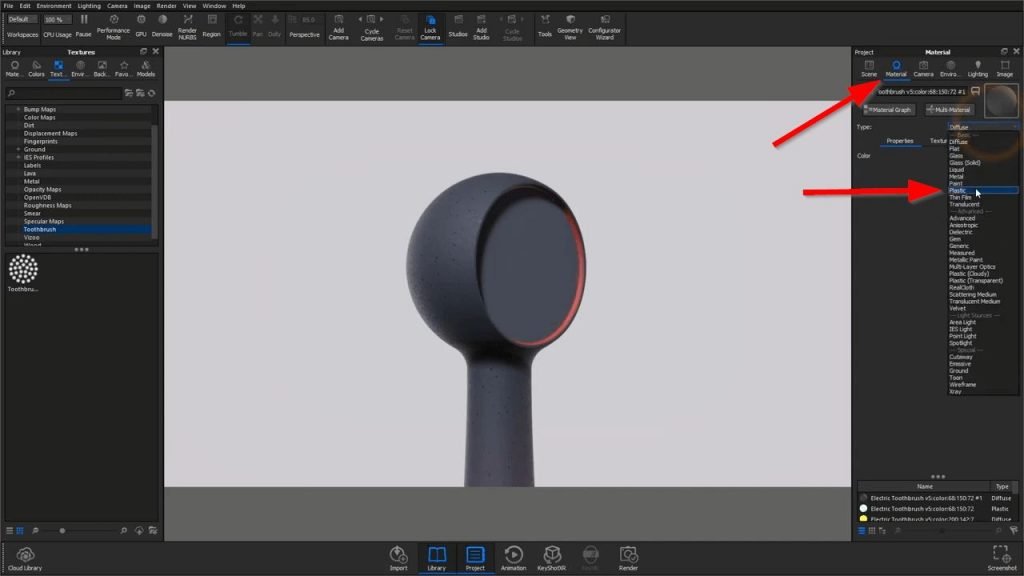
Daha sonra, Material sekmesi içinde yer alan Material Graph butonuna basarak düğüm penceresini açın. Düğüm penceresi içine sağ tıklayarak Geometry > Fuzz aracını seçin.
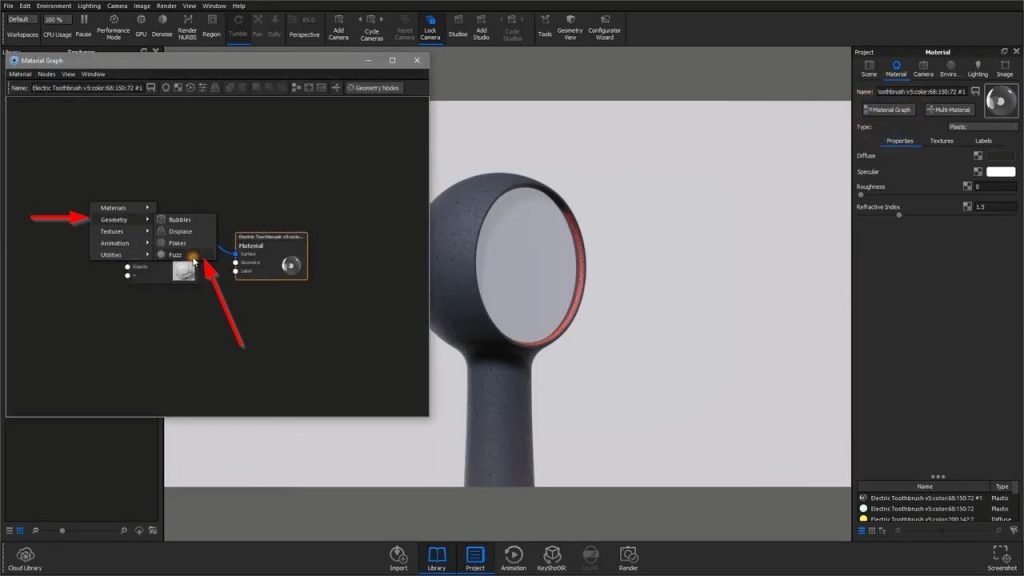
3. Yoğunluk Dokusu Ekleyin
Fuzz düğümünü yüzey düğümünün Geometry soketine bağlayın.
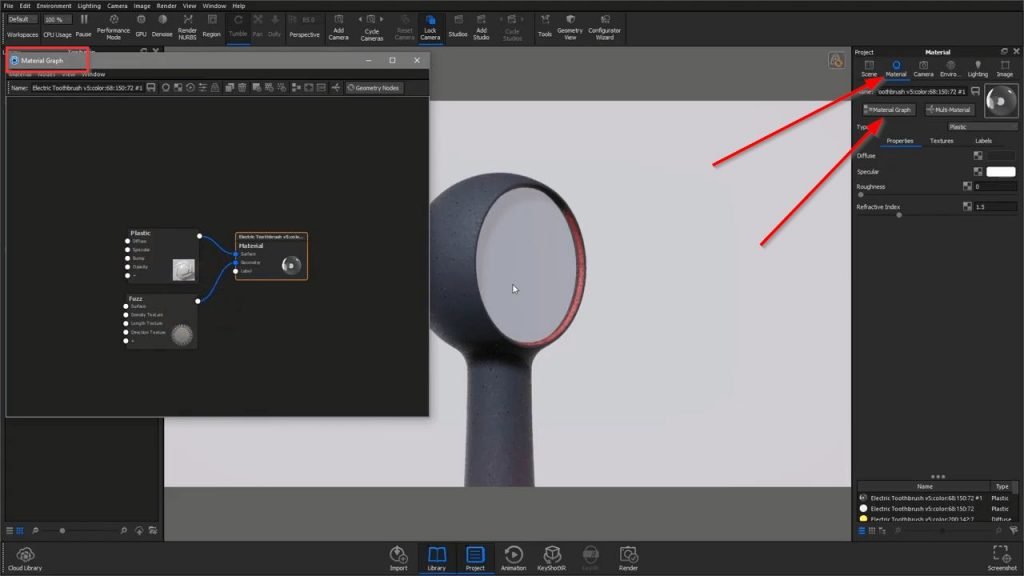
Kontrollü bir kıl efekti elde etmek için Mesh malzemesi ekleyin. Keyshot içinde ki malzemeleri kullanmak mükemmel bir seçenektir, ancak diş fırçası modeli için, özel bir desen ile bir görüntü oluşturduk. Daha kolay boyutlandırma ve konumlandırma için C tuşuna basın.
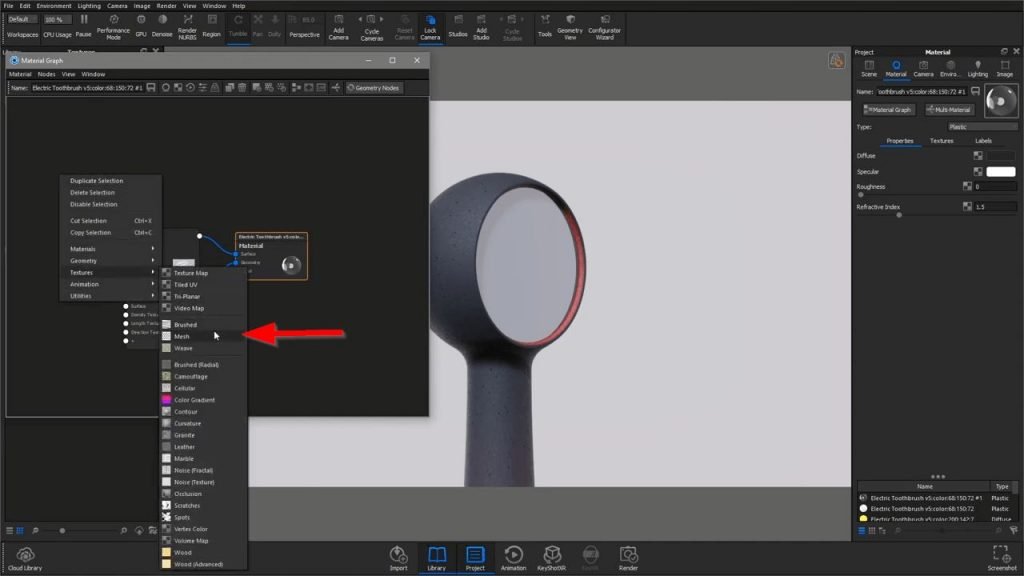
Herhangi bir malzeme için, siyah alanlar lif göstermez, gri alanlar daha az lif gösterir ve beyaz alanlar Yoğunluk parametresinde ayarlanan yoğunluk ile eşleşir.
Malzeme kısmından oluşturduğumuz Tootbrush malzemesini sürükleyip Material Graph pencersi içerisine bırakıyoruz. Ardından Keyshot Fuzz düğümünün Densty Texture kısmına bağlıyoruz.
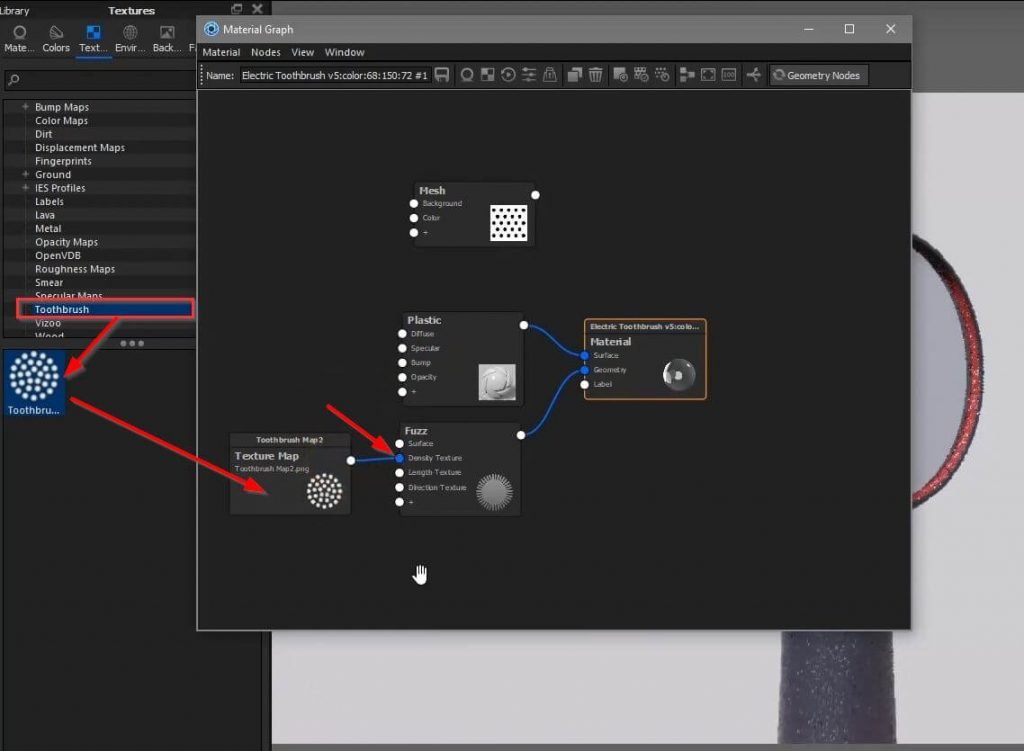
Daha sonra kamera görünümünden Front view’i seçerek ön görüntünün görünmesini sağlıyoruz.
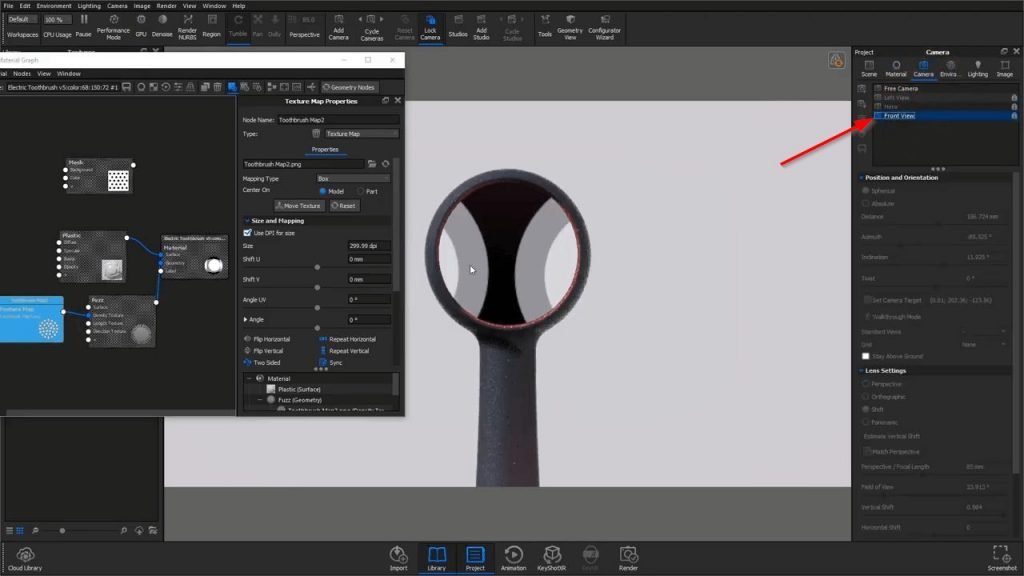
Ardından sürükleyip bıraktığımız malzeme özelliklerini aşağıda bulunan değerlere ayarlıyoruz.
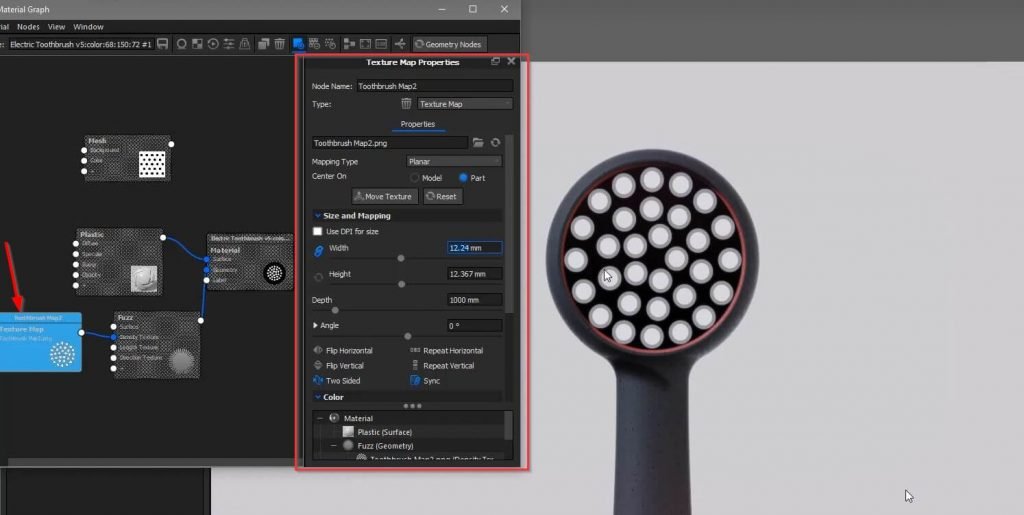
Geometriyi güncellemek için sağ üst köşede bulunan öğeyi seçin.

Şimdi, şu Fuzz özelliklerine atlayalım.
4. Keyshot Fuzz Özelliklerinizi Ayarlayın
Fuzz özelliklerini ihtiyacınız olan görünüm için gerektiği gibi ayarlayın. Kılların ucuna doğru daha doğal görünümlü, yayılma etkisi için biraz uzunluk varyasyonu eklediğinizden (kıllar nadiren mükemmel bir şekilde üniformdur) ve rasgeleliği kesinlikle biraz artırdığınızdan emin olun (varsayılan olarak, tüy lifleri tamamen düzdür). Değişikliği görmeye hazır olduğunuzda geometriyi güncelleyin.
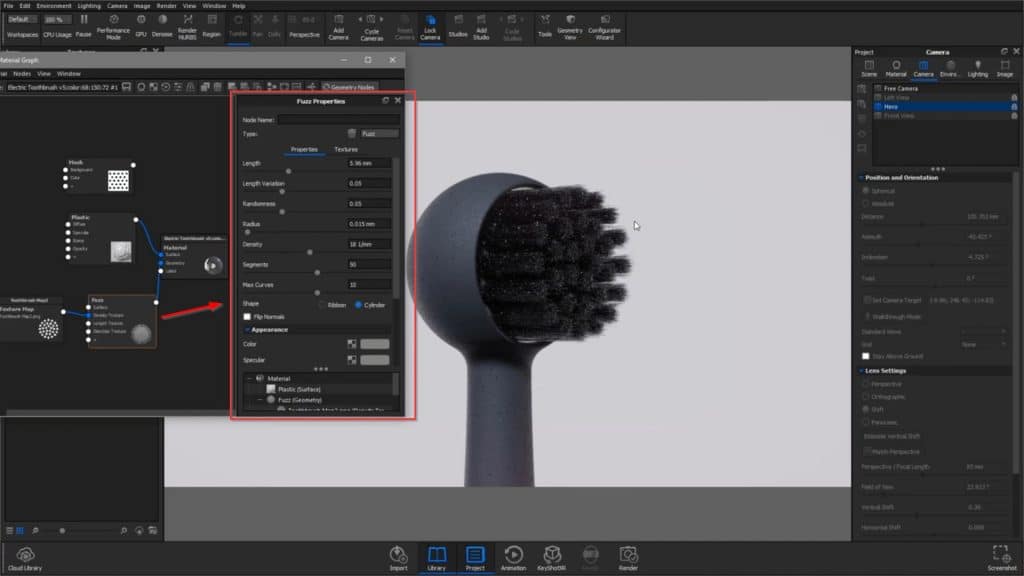
5. Daha İleri Git
Bir adım daha ileri götürmek ve hav liflerinin görünümünü daha iyi kontrol etmek istiyorsanız, Fuzz düğümünün Yüzey soketine bir malzeme eklemeniz yeterlidir. Lifler arasında bir gradyan oluşturmak için, bir Renkli Gradyan dokusu ekleyin ve bunu Malzeme düğümünün Dağıtma soketine bağlayın. Bu işlemleri aşağıda ki resimlerde adım adım ilerleyelim.
Adım 1: Alana sağ tıklayıp Material > Plastic ekleyelim
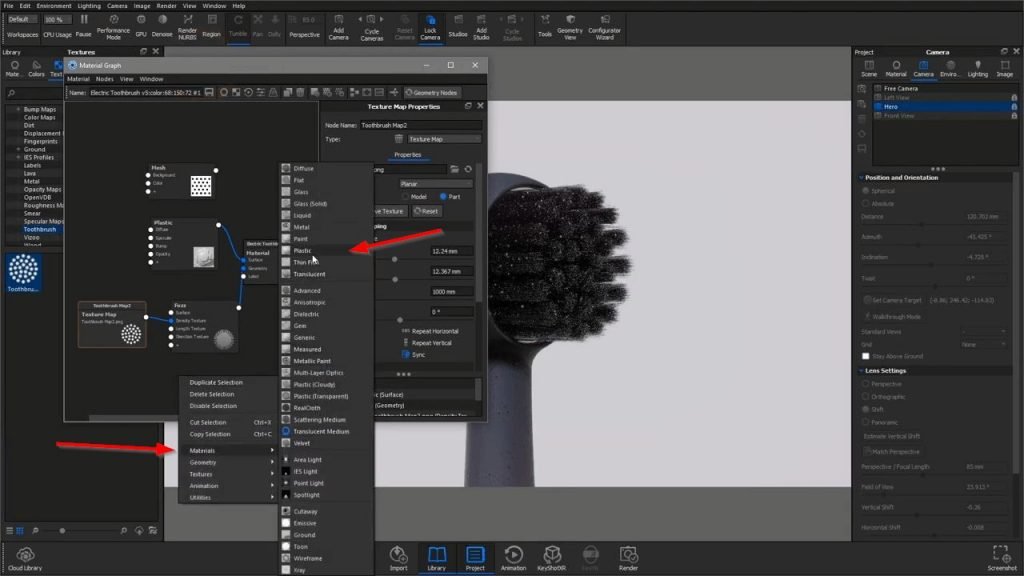
Adım 2: Plastik malzemesini, Fuzz aracının Surface anahtarına bağlayalım.
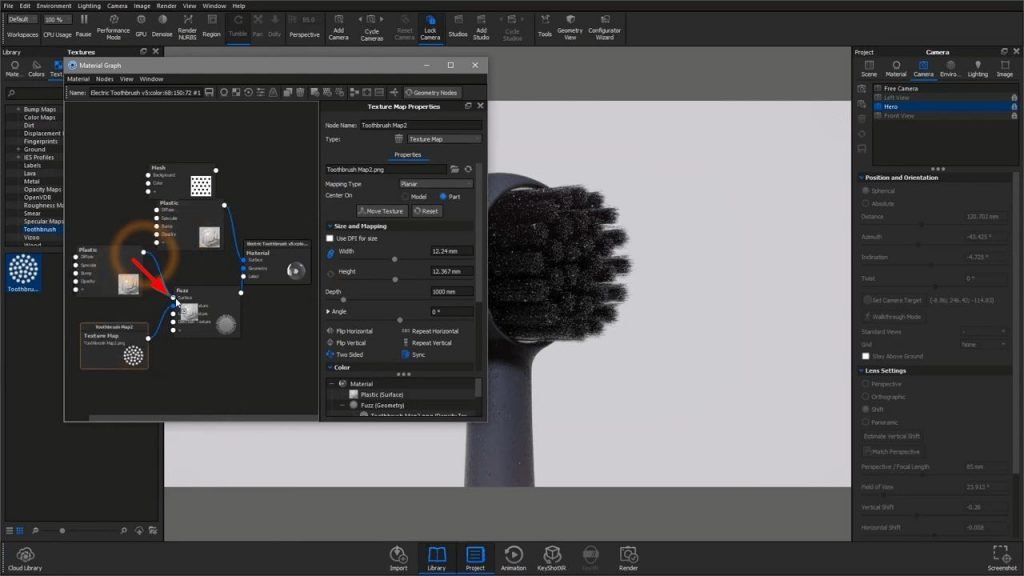
Daha sonra sağ tıklayarak Textures > Color Gradient ekleyelim.

Daha sonra renk gradyanını, Plastik malzemesinin Diffuse bölümüne bağlayalım.
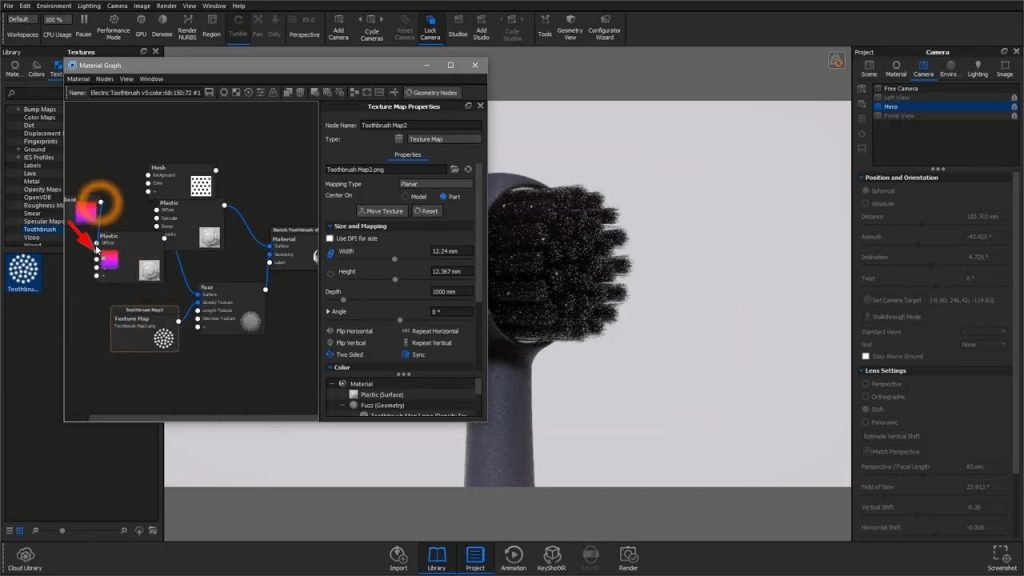
Ve aşağıda ki şekilde Renk gradyanını özelliklerini değiştirebiliriz. Yada istediğiniz şekilde renk seçebilirsiniz.
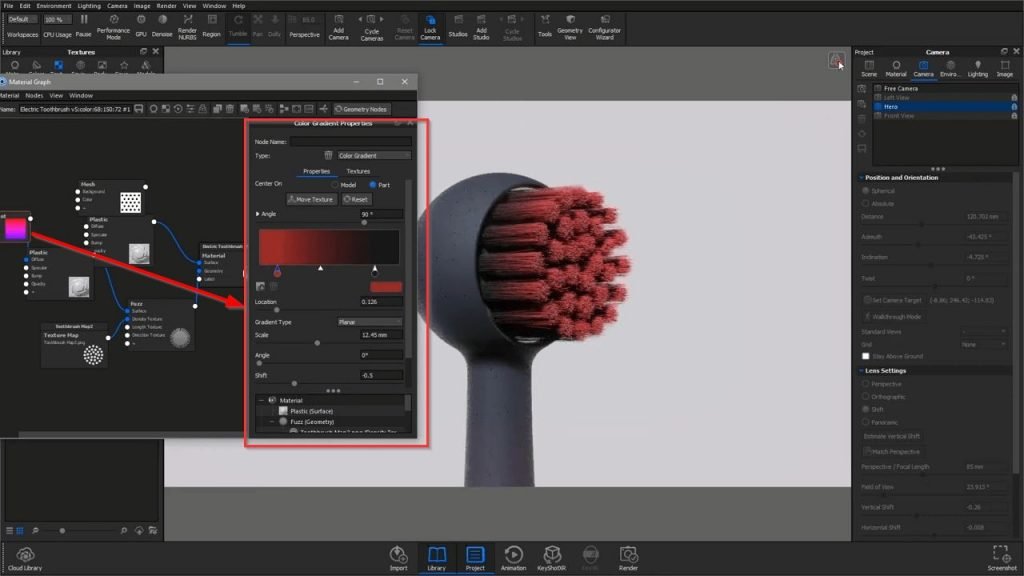
Artık fırça, diş fırçası, süpürge veya diğer pek çok ürünü oluşturmanın ne kadar kolay olduğunu görebilirsiniz.
Haftalık Keyshot Render Örnekleri
KeyShot ile ne tür kıllar oluşturabileceğinize dair harika örnekleri görmek için en son haftalık render yarışmasında kazananların çalışmalarına aşağıdan göz atabilirsiniz.
İşte KeyShot profesyonelleri tarafından oluşturulmuş birkaç tanesi!



Okumaya Devam et:
- KeyShot 9 yenilikleri
- ZBrush ve KeyShot’ta Cyberpunk Karakter Tasarımı
- Tasarımda Renk ve Işık Nasıl Kullanılır?